Semua pengguna iPhone akan mendapatkan jatah penyimpanan iCloud sebesar 5GB yang bisa dimanfaatkan untuk menyimpan foto maupun dokumen lainnya. Lima bahkan tiga tahun yang lalu, penyimpanan iCloud 5GB terasa sangat besar, namun seiring dengan semakin canggihnya iPhone, terutama hasil foto yang super keren namun berimbas pada ukuran foto yang juga makin besar, saat ini jatah 5GB terasa sangat kecil dan minim sekali.
Bayangkan saja iPhone terbaru saja sudah dilengkapi dengan penyimpanan sampai 512GB sedangkan iCloud hanya 5GB. Memang sih kita bisa berlangganan penyimpanan iCloud dengan mudah, apalagi saat ini kita bisa memilih Metode Pembayaran Dana di App Store.
Namun, tentu saja masih banyak dari pengguna yang merasa enggan untuk berlangganan untuk menambah kapasitas penyimpanan iCloud di iPhone dan lebih memilih untuk menghapus foto lama di iCloud baik sebagian ataupun seluruhnya.
Ada dua cara untuk hapus foto di iCloud, yakni hapus backup iCloud di iPhone namun cara ini nantinya semua foto yang pernah disimpan di iCloud semuanya akan hilang tanpa sisa, dan kita diberi waktu selama 30 hari apabila dalam beberapa hari kemudian berubah pikiran dan ingin membatalkan proses hapus backup iCloud ini.
Cara kedua yakni hapus beberapa foto di iCloud, opsi ini sangat cocok untuk kamu yang ingin tetap ingin menyimpan sebagian foto lama yang pernah disimpan dan menghapus foto yang sudah tidak lagi dibutuhkan.
Untuk menghapus beberapa foto di iCloud bisa kita lakukan dengan mudah lewat komputer, PC, tablet bahkan hp Android dengan cara login ke iCloud.Com lewat browser Chrome, Opera, Firefox maupun Brave. Silahkan login menggunakan akun iCloud yang sama dengan yang digunakan di iPhone.
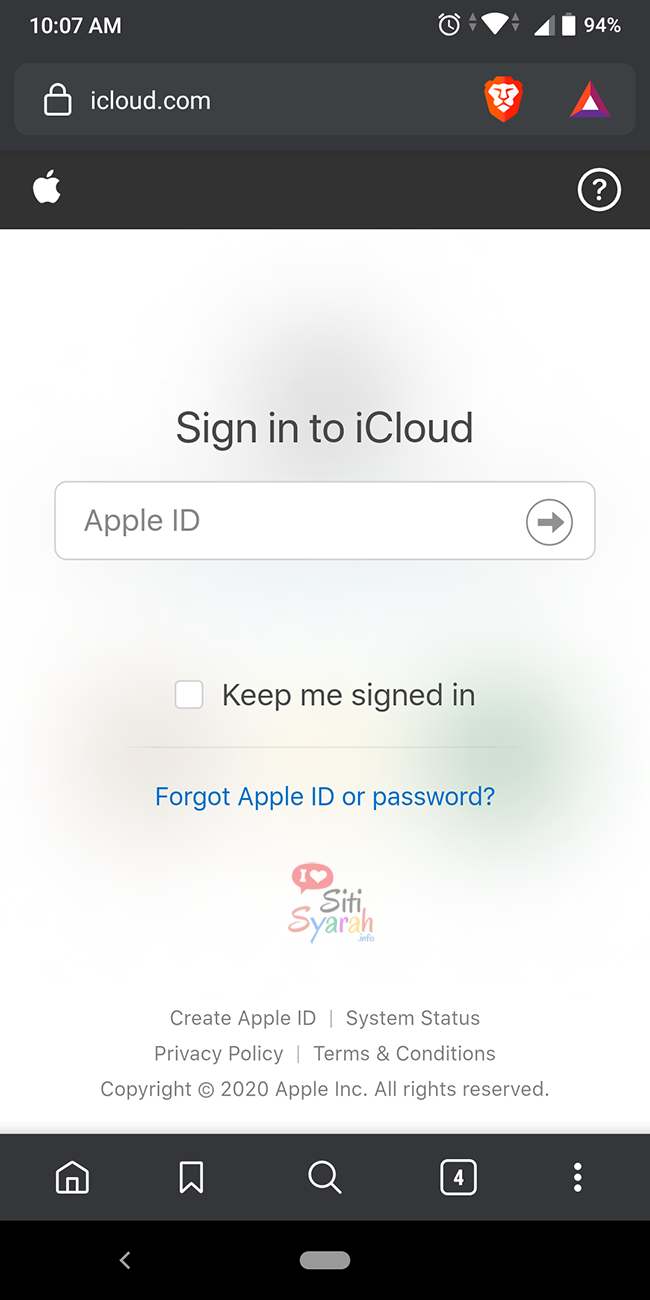
Setelah berhasil Login ke iCloud di browser lewat komputer, tablet bahkan smartphone Android kamu bisa langsung pilih menu Foto untuk melihat semua foto yang pernah disimpan di iCloud.
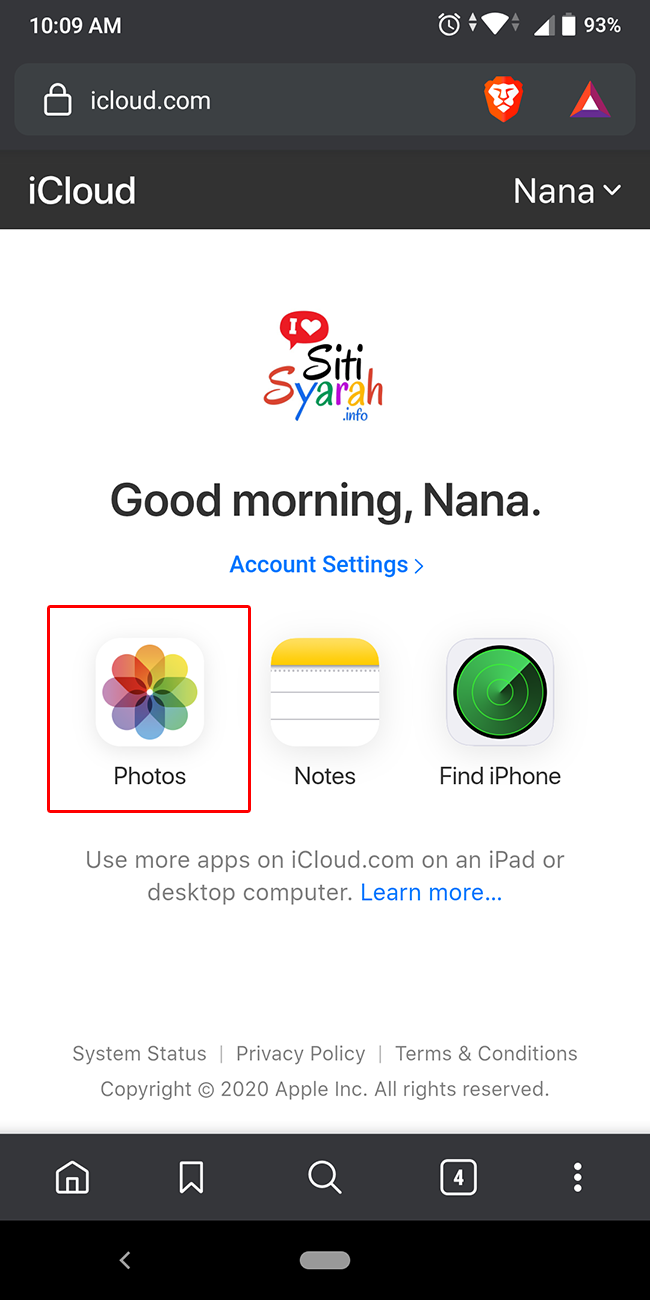
Dari daftar foto yang ada di akun iCloud kamu bisa mulai memilih foto mana yang akan dihapus. Pilih salah satu foto, kemudian tap pada ikon recycle bin untuk menghapus foto tersebut dari iCloud.
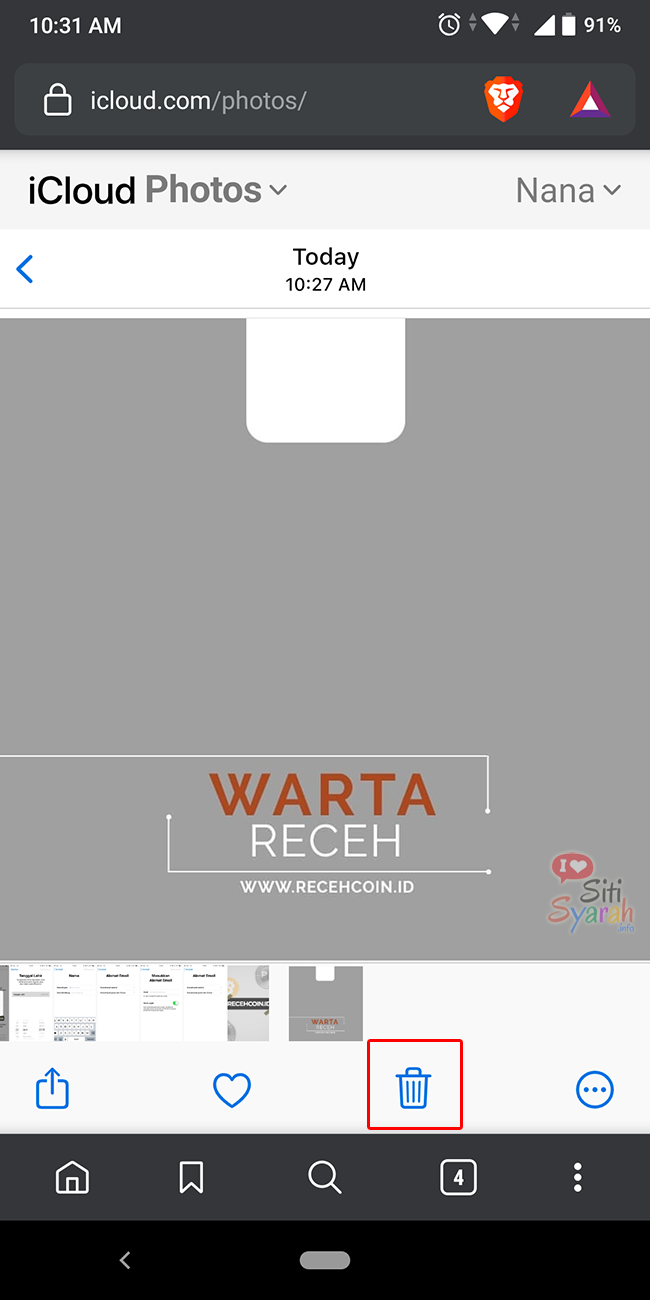
Konfirmasi bahwa kamu benar-benar ingin menghapus foto dari iCloud dan juga dari iPhone yang menyimpan foto tersebut.
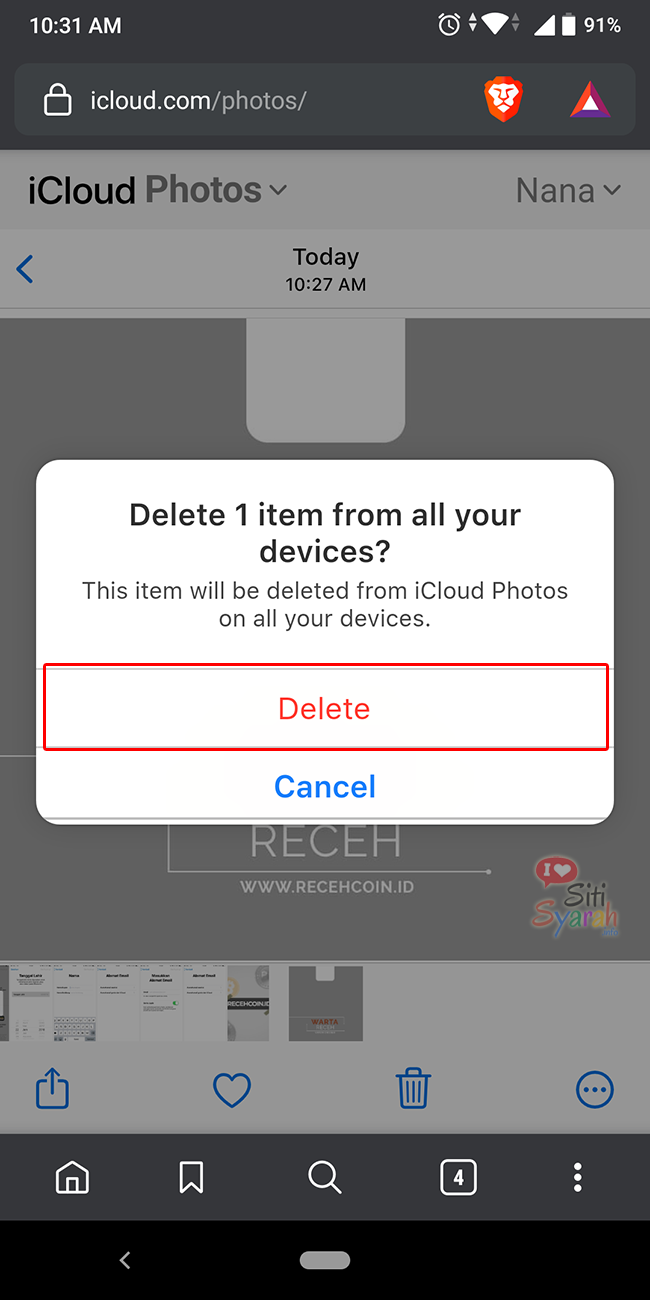
Apabila kamu menggunakan komputer atau laptop proses hapus akan lebih cepat karena kita bisa memilih beberapa foto sekaligus untuk dihapus, atau bila kamu tetap ingin pakai browser di smartphone Android kamu bisa pilih opsi minta tampilan desktop di browser yang digunakan sehingga nantinya tidak harus satu per satu untuk proses hapus foto di iCloud.